- Deel 1. Hoe u het serienummer kunt vinden op de iPhone-instellingen
- Deel 2. Hoe u het serienummer op de iPhone kunt vinden via iTunes of Finder
- Deel 3. Hoe u het serienummer op de iPhone kunt vinden via de Apple ID-website
- Deel 4. Bonustip - Prominente systeemhersteltool voor iPhone
- Deel 5. Veelgestelde vragen over het vinden van een serienummer op de iPhone
- Ontgrendel Apple ID
- Omzeil iCloud-activeringsslot
- Doulci iCloud-ontgrendeltool
- Fabriek iPhone ontgrendelen
- Omzeil de iPhone-toegangscode
- Reset de iPhone-toegangscode
- Ontgrendel Apple ID
- Ontgrendel iPhone 8 / 8Plus
- iCloud Lock-verwijdering
- iCloud Ontgrendel Deluxe
- iPhone Lock Screen
- Ontgrendel iPad
- Ontgrendel iPhone SE
- Ontgrendel Tmobile iPhone
- Verwijder het Apple ID-wachtwoord
Hoe u het serienummer van de iPhone soepel kunt vinden met gids
 Posted by Lisa Ou / 23 april 2024 09:00
Posted by Lisa Ou / 23 april 2024 09:00 Weet iemand waar je het serienummer op een iPhone kunt vinden? Ik heb het nodig voor identificatiedoeleinden. Mijn apparaat heeft enkele problemen ondervonden, dus heb ik het naar een technicus gebracht. Het serienummer is echter nodig voor verificatie, en ik heb geen idee waar ik het kan vinden. Zou iemand mij alstublieft willen helpen met het proces? Het is mijn eerste keer, dus jouw hulp zal veel betekenen. Bedankt!
Veel iPhone-gebruikers proberen om verschillende redenen het serienummer op hun apparaat te vinden. Een van de meest voorkomende redenen is apparaatidentificatie, zoals in het bovenstaande scenario. Het is ook om te verifiëren dat de iPhone van hen is. Misschien bent u het apparaat kwijtgeraakt. U kunt de diefstal melden met behulp van het serienummer, zodat de autoriteiten weten of iemand het verdacht gebruikt.
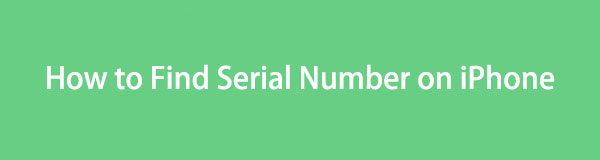
Daarom is het serienummer van een iPhone essentieel, ook al wordt er niet vaak over gesproken. Maar hoe vind je de informatie? U kunt nu ontspannen terwijl dit artikel de cruciale details behandelt die u nodig hebt om het serienummer van uw apparaat te vinden. De officiële strategieën zullen in de volgende delen worden geïntroduceerd; u hoeft alleen maar op de richtlijnen te vertrouwen om u te helpen. Bekijk ze dus nu.

Gidslijst
- Deel 1. Hoe u het serienummer kunt vinden op de iPhone-instellingen
- Deel 2. Hoe u het serienummer op de iPhone kunt vinden via iTunes of Finder
- Deel 3. Hoe u het serienummer op de iPhone kunt vinden via de Apple ID-website
- Deel 4. Bonustip - Prominente systeemhersteltool voor iPhone
- Deel 5. Veelgestelde vragen over het vinden van een serienummer op de iPhone
Deel 1. Hoe u het serienummer kunt vinden op de iPhone-instellingen
Wanneer u een apparaat aanschaft, kunt u ervan uitgaan dat bijna alle informatie in Instellingen staat. Waarschijnlijk zie je de app als iets voor het aanpassen van de functionaliteiten van een apparaat als een iPhone. Maar u weet misschien niet dat u er ook doorheen kunt navigeren bij het vinden van informatie, zoals het serienummer op het apparaat. Bovendien is het niet ingewikkeld om het te lokaliseren, vooral als je het juiste pad kent, wat later zal worden besproken. Het duurt slechts enkele seconden om het te bekijken.
Volg de onderstaande instructies om het serienummer te vinden in de iPhone-instellingen:
Stap 1Zoek en open uw Instellingen op het startscherm van de iPhone. Wanneer de opties ervan op het beginscherm worden weergegeven, selecteert u de Algemeen tabblad en verdere selecties verschijnen.
Stap 2Kies de Over tab op het bovenste gedeelte van het scherm en de informatie van uw iPhone wordt onthuld. Je kunt de Serienummer in het lagere gebied.
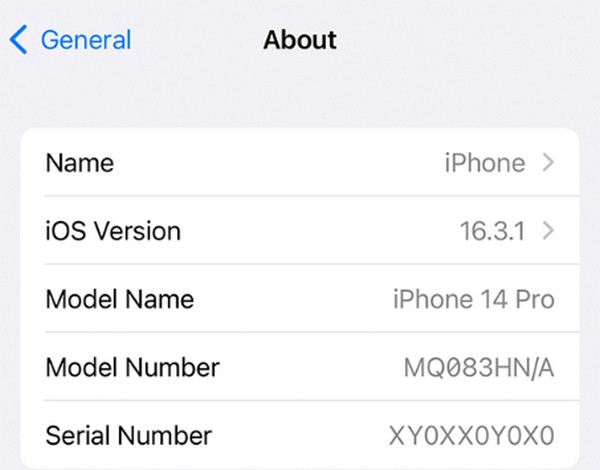
Met FoneLab kunt u iPhone / iPad / iPod herstellen van de DFU-modus, herstelmodus, Apple-logo, hoofdtelefoonmodus, enz. Naar de normale status zonder gegevensverlies.
- Problemen met uitgeschakeld iOS-systeem oplossen.
- Extraheer gegevens van uitgeschakelde iOS-apparaten zonder gegevensverlies.
- Het is veilig en gemakkelijk te gebruiken.
Deel 2. Hoe u het serienummer op de iPhone kunt vinden via iTunes of Finder
Naast de app Instellingen kunt u met het iTunes- of Finder-programma van uw computer ook het serienummer van uw iPhone zien. Door het apparaat aan te sluiten, kan het programma de informatie detecteren en lezen, zodat u het serienummer kunt bekijken. De verbinding tussen uw iPhone en computer kan tot stand worden gebracht via een bliksemkabel, dus het zal niet zo moeilijk zijn om iTunes of Finder uw apparaat te laten herkennen. Het serienummer is ook meteen zichtbaar, omdat de stappen eenvoudig zijn en de informatie alleen zichtbaar is voor het programma.
Volg de eenvoudige procedure hieronder om te ontdekken waar u het iPhone-serienummer kunt vinden in iTunes of Finder:
Stap 1Open Finder of iTunes op de computer waarop het programma is geïnstalleerd en start het vervolgens op uw bureaublad. Sluit daarna uw iPhone aan via een bliksemkabel; wanneer het programma het detecteert, staat het symbool of de naam van uw apparaat op de interface.
Stap 2Selecteer de iPhone om naar de volgende interface te gaan. De Samengevat or Algemeen sectie toont automatisch bovenaan de apparaatinformatie, inclusief het serienummer.
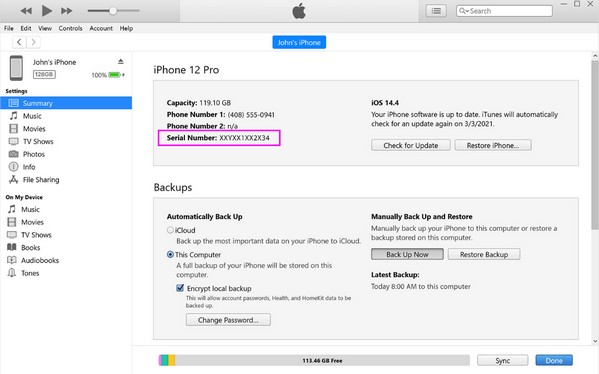
Opmerking: u moet het juiste programma voor uw computer gebruiken om het proces te laten slagen. Het installeren van de nieuwste iTunes-versie zou het beste zijn als de jouwe een oudere macOS of Windows gebruikt. Aan de andere kant is Finder al beschikbaar op latere macOS-computers.
Deel 3. Hoe u het serienummer op de iPhone kunt vinden via de Apple ID-website
Als alternatief kan de Apple ID-website ook het serienummer van uw iPhone vinden. Met behulp van de Apple ID die op uw apparaat is ingelogd, kunt u de informatie van de iPhone op de website bekijken. Zoals u ziet is het een officiële website ontwikkeld door Apple, u hoeft zich dus geen zorgen te maken over de veiligheid van uw apparaat. Bovendien is het proces pijnloos, omdat je alleen maar hoeft in te loggen en de informatie van de iPhone hoeft te bekijken om het serienummer te zien.
Volg de eenvoudige handleiding hieronder om te begrijpen hoe u het serienummer op een iPhone kunt vinden via de Apple ID-website:
Stap 1Log in op uw Apple-account op de website https://appleid.apple.com.
Stap 2Selecteer vervolgens uw iPhone onder het systemen sectie, en de informatie wordt uitgebreid en toont het serienummer van het apparaat.
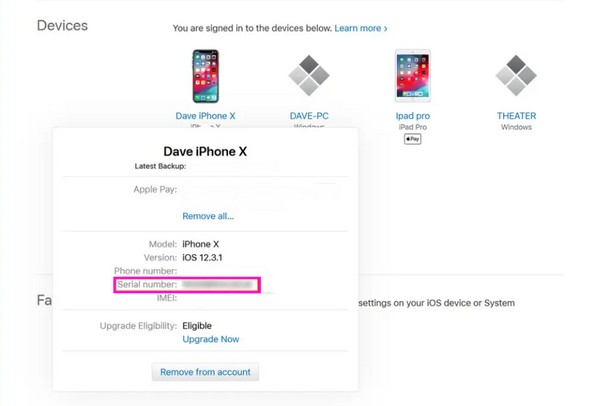
In vergelijking met de andere delen vereist deze strategie een internetverbinding. Uw iPhone of computer moet dus verbonden zijn met mobiele data of een WiFi-netwerk om toegang te krijgen tot de website.
Deel 4. Bonustip - Prominente systeemhersteltool voor iPhone
Maak ondertussen kennis FoneLab iOS Systeemherstel zodat u ervan kunt profiteren wanneer dat nodig is. Het is een reparatieprogramma dat dat wel kan veel iOS-problemen oplossen. Uw iPhone ondervindt bijvoorbeeld een systeemprobleem. In plaats van onmiddellijk naar een technicus te gaan die het serienummer nodig heeft, kunt u eenvoudig dit programma installeren om de reparatie uit te voeren. De veiligheid van uw gegevens is immers gegarandeerd dankzij de reparatiemodi die deze tool biedt.
Met FoneLab kunt u iPhone / iPad / iPod herstellen van de DFU-modus, herstelmodus, Apple-logo, hoofdtelefoonmodus, enz. Naar de normale status zonder gegevensverlies.
- Problemen met uitgeschakeld iOS-systeem oplossen.
- Extraheer gegevens van uitgeschakelde iOS-apparaten zonder gegevensverlies.
- Het is veilig en gemakkelijk te gebruiken.
Als u van plan bent de volledige inhoud van de iPhone te wissen om ervoor te zorgen dat alle problemen verdwijnen, kiest u de geavanceerde reparatiemodus. Maar als u niet wilt dat het proces uw gegevens beïnvloedt, kunt u het beste de standaardmodus kiezen. Ondertussen wordt FoneLab iOS Systeemherstel ondersteund op Windows en macOS, zodat u eenvoudig iPhone-, iPod Touch- en iPad-problemen kunt oplossen.
Bekijk de zorgeloze stappen hieronder als voorbeeld voor het repareren van problemen op een iOS-apparaat FoneLab iOS Systeemherstel:
Stap 1Bewaar het installatieprogramma van FoneLab iOS System Recovery met zijn Gratis download knop op de officiële programmawebsite. Na het downloaden gaat u verder met de installatie door het bestand te openen. Dit duurt ongeveer een minuut. Voer daarna de hersteltool uit op uw bureaublad.
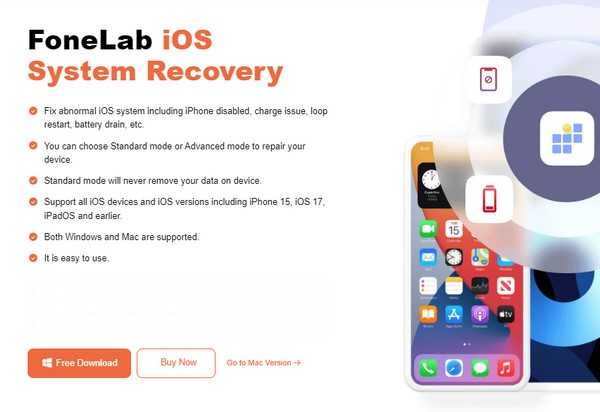
Stap 2kies iOS systeemherstel onmiddellijk zodra de initiële interface zich voordoet. Kies dan Start voordat u het reparatietype van uw voorkeur selecteert in de volgende interface. Eenmaal gekozen, klik Bevestigen onder de opties en bevestig uw toestel met een kabel.
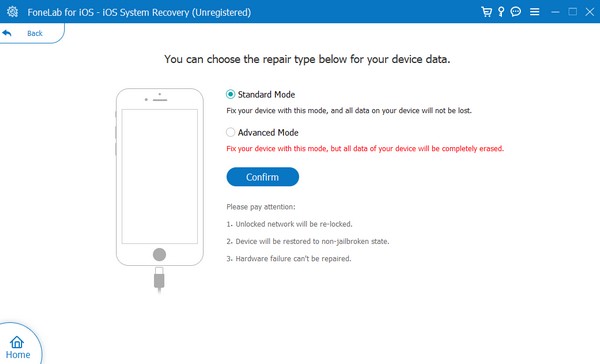
Stap 3De instructies op het volgende scherm leiden naar uw iPhone-herstelmodus. Volg dus de aangegeven stappen door bovenaan op uw apparaatmodel te klikken. Later wordt het firmwarepakket gedownload, zodat u het kunt gebruiken om uw iOS-probleem te repareren.
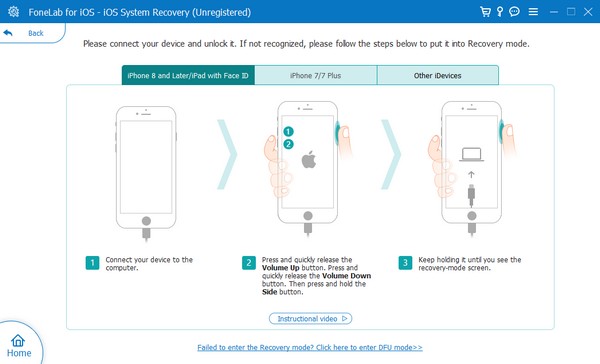
Met FoneLab kunt u iPhone / iPad / iPod herstellen van de DFU-modus, herstelmodus, Apple-logo, hoofdtelefoonmodus, enz. Naar de normale status zonder gegevensverlies.
- Problemen met uitgeschakeld iOS-systeem oplossen.
- Extraheer gegevens van uitgeschakelde iOS-apparaten zonder gegevensverlies.
- Het is veilig en gemakkelijk te gebruiken.
Deel 5. Veelgestelde vragen over het vinden van een serienummer op de iPhone
Kan ik het serienummer van mijn iPhone vinden zonder Apple ID?
Ja, dat kan. Het serienummer van de iPhone heeft niets te maken met uw Apple-account, dus het maakt niet uit of u geen Apple ID heeft, tenzij u de websitemethode gebruikt. Maar over het algemeen is het geen probleem, aangezien je het nummer zonder ID kunt vinden in Instellingen.
Staat het serienummer van de iPhone op de verpakking?
Ja dat is zo. Het serienummer staat op de streepjescode als je de originele verpakking van de iPhone nog hebt. Maar als je het niet meer hebt, kunnen de bovenstaande methoden worden gebruikt.
Met FoneLab kunt u iPhone / iPad / iPod herstellen van de DFU-modus, herstelmodus, Apple-logo, hoofdtelefoonmodus, enz. Naar de normale status zonder gegevensverlies.
- Problemen met uitgeschakeld iOS-systeem oplossen.
- Extraheer gegevens van uitgeschakelde iOS-apparaten zonder gegevensverlies.
- Het is veilig en gemakkelijk te gebruiken.
Vind het serienummer van uw iPhone met behulp van de voorgestelde strategieën in dit artikel. Hun effectiviteit is meerdere keren gegarandeerd, dus aarzel niet om ze te vertrouwen.
